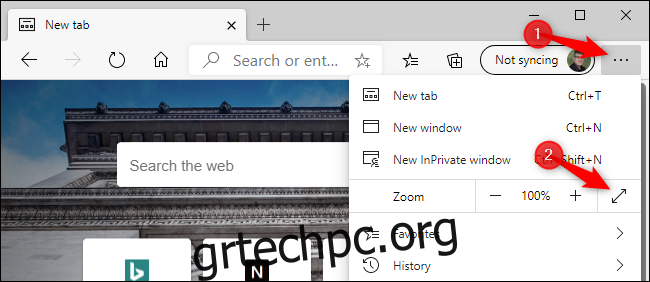Το Microsoft Edge σάς επιτρέπει να περιηγείστε σε λειτουργία πλήρους οθόνης, αποκρύπτοντας τη γραμμή εργαλείων, τις καρτέλες και άλλα στοιχεία διεπαφής για να έχετε ιστοσελίδες πλήρους οθόνης. Δείτε πώς μπορείτε να ενεργοποιήσετε και να απενεργοποιήσετε τη λειτουργία πλήρους οθόνης στο πρόγραμμα περιήγησης Edge της Microsoft.
Αυτές οι οδηγίες ισχύουν τόσο για το νέο πρόγραμμα περιήγησης Edge ανοιχτού κώδικα της Microsoft που βασίζεται σε Chromium όσο και για την αρχική έκδοση του Microsoft Edge που συνοδεύει τα Windows 10.
Πίνακας περιεχομένων
Πατήστε F11 για εναλλαγή της λειτουργίας πλήρους οθόνης
Με ανοιχτό το Microsoft Edge, μπορείτε να πατήσετε το πλήκτρο F11 στο πληκτρολόγιό σας για να μπείτε σε λειτουργία πλήρους οθόνης ανά πάσα στιγμή. Πατήστε ξανά το F11 για έξοδο από τη λειτουργία πλήρους οθόνης. Το F11 ενεργοποιεί και απενεργοποιεί τη λειτουργία πλήρους οθόνης.
Αυτή η συντόμευση πληκτρολογίου λειτουργεί σε όλα τα δημοφιλή προγράμματα περιήγησης ιστού, συμπεριλαμβανομένων των Google Chrome και Mozilla Firefox. Εάν ποτέ χρειαστεί να εισέλθετε ή να βγείτε από τη λειτουργία πλήρους οθόνης κατά την περιήγησή σας στο web σε βασικά οποιοδήποτε πρόγραμμα περιήγησης ιστού, απλώς πατήστε F11.
Χρησιμοποιήστε το Μενού Ζουμ
Μπορείτε επίσης να ενεργοποιήσετε τη λειτουργία πλήρους οθόνης χρησιμοποιώντας το ποντίκι σας. Για να το κάνετε αυτό, κάντε κλικ στο κουμπί μενού στην επάνω δεξιά γωνία του παραθύρου του προγράμματος περιήγησης Edge—μοιάζει με τρεις τελείες σε μια οριζόντια σειρά.
Στα δεξιά της επιλογής Ζουμ στο μενού, κάντε κλικ στο κουμπί «Πλήρης οθόνη» για να ενεργοποιήσετε μια εμπειρία περιήγησης σε πλήρη οθόνη. Μοιάζει με διαγώνιο βέλος.
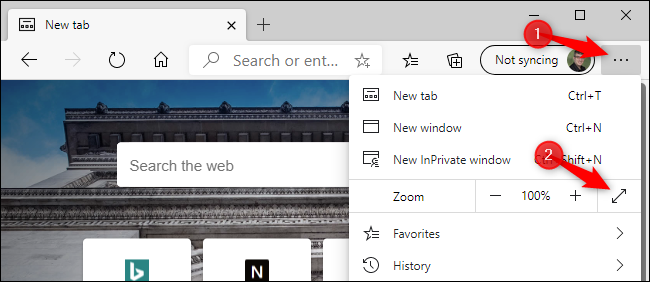
Σε λειτουργία πλήρους οθόνης, μετακινήστε το ποντίκι στο επάνω μέρος της οθόνης σας και κάντε κλικ στο κουμπί “X” για έξοδο από τη λειτουργία πλήρους οθόνης. (Το κουμπί εμφανίζεται μόνο όταν μετακινείτε το ποντίκι σας στο επάνω μέρος της οθόνης.)
Μπορείτε επίσης να πατήσετε το F11 στο πληκτρολόγιό σας για έξοδο από τη λειτουργία πλήρους οθόνης του Microsoft Edge.
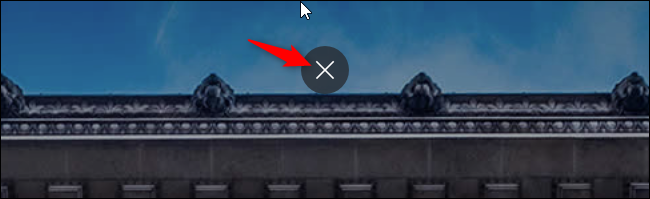
Εάν χρησιμοποιείτε την κλασική έκδοση του Edge που συνοδεύει τα Windows 10, πρέπει να μετακινήσετε το ποντίκι σας στο επάνω μέρος της οθόνης για να αποκαλύψετε την κρυφή γραμμή εργαλείων.
Στη γραμμή εργαλείων, κάντε κλικ στο κουμπί “Απο μεγιστοποίηση” μεταξύ των κουμπιών ελαχιστοποίησης και κλεισίματος στην επάνω δεξιά γωνία της οθόνης για να απενεργοποιήσετε τη λειτουργία πλήρους οθόνης. Μπορείτε επίσης να κάνετε κλικ στο κουμπί μενού (τρεις κουκκίδες) και να κάνετε ξανά κλικ στο κουμπί “Πλήρης οθόνη” για να απενεργοποιήσετε τη λειτουργία πλήρους οθόνης.
Το πλήκτρο F11 θα ενεργοποιήσει και θα απενεργοποιήσει τη λειτουργία πλήρους οθόνης και στην κλασική έκδοση του Edge.
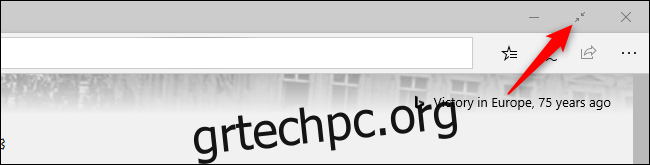
Το κόλπο Win+Shift+Enter (μόνο για τον παλιό Microsoft Edge)
Εάν χρησιμοποιείτε την αρχική έκδοση του Edge, μπορείτε επίσης να πατήσετε Win+Shift+Enter για είσοδο και έξοδο από τη λειτουργία πλήρους οθόνης. Ωστόσο, το πλήκτρο F11 κάνει το ίδιο πράγμα και στις δύο εκδόσεις του Edge, επομένως μπορείτε επίσης να πατήσετε το F11. Είναι ένα πάτημα ενός πλήκτρου.
Η συντόμευση Win+Shift+Enter λειτουργεί στην πραγματικότητα για όλες τις εφαρμογές Universal Windows Platform στα Windows 10, συμπεριλαμβανομένων άλλων εφαρμογών όπως η εφαρμογή Mail. Δεν λειτουργεί σε κλασικές εφαρμογές επιτραπέζιου υπολογιστή όπως ο νέος Microsoft Edge
Μεγιστοποίηση έναντι λειτουργίας πλήρους οθόνης
Η χρήση της λειτουργίας πλήρους οθόνης στον Microsoft Edge διαφέρει από την απλή μεγιστοποίηση του παραθύρου του προγράμματος περιήγησης. Όταν μεγιστοποιείτε το Edge κάνοντας κλικ στο κανονικό κουμπί “Μεγιστοποίηση” στα αριστερά του κουμπιού “x” στην επάνω δεξιά γωνία του παραθύρου, το Edge θα καταλαμβάνει ολόκληρη την οθόνη σας—αλλά θα εξακολουθείτε να βλέπετε τη γραμμή εργασιών της επιφάνειας εργασίας των Windows. τη γραμμή καρτελών, τη γραμμή διευθύνσεων, τη γραμμή αγαπημένων (αν είναι ενεργοποιημένη) και άλλα στοιχεία διεπαφής.
Η λειτουργία πλήρους οθόνης είναι διαφορετική. Σε λειτουργία πλήρους οθόνης, δεν θα βλέπετε τη γραμμή καρτελών και άλλα στοιχεία διεπαφής. Θα δείτε απλώς την τρέχουσα ιστοσελίδα—και τη γραμμή κύλισης. Η λειτουργία πλήρους οθόνης του Edge είναι ιδιαίτερα ιδανική για παρουσιάσεις και παρακολούθηση βίντεο.
Παρακολούθηση βίντεο Ιστού σε λειτουργία πλήρους οθόνης
Η ενεργοποίηση της λειτουργίας πλήρους οθόνης με το F11 ή από το μενού Ζουμ δεν θα σας προσφέρει πάντα ένα πρόγραμμα αναπαραγωγής βίντεο πλήρους οθόνης. Σε ιστότοπους όπως το YouTube, θα χρειαστεί να κάνετε κλικ στο κουμπί πλήρους οθόνης στο πρόγραμμα αναπαραγωγής βίντεο για να κάνετε ένα βίντεο να καταλαμβάνει την πλήρη οθόνη. Εάν πατήσετε απλώς το F11 ενώ παρακολουθείτε YouTube, η ιστοσελίδα του YouTube θα καταλάβει ολόκληρη την οθόνη σας, αλλά το βίντεο θα παραμείνει στο ίδιο μέγεθος.
Εάν έχετε ενεργοποιήσει τη λειτουργία πλήρους οθόνης για την παρακολούθηση βίντεο, μπορείτε να πατήσετε το πλήκτρο Esc στο πληκτρολόγιό σας για να διαφύγετε από τη λειτουργία πλήρους οθόνης. Μπορείτε επίσης να πατήσετε το F11 ή να κάνετε ξανά κλικ στο κουμπί “Πλήρης οθόνη” στο πρόγραμμα αναπαραγωγής βίντεο για να το απενεργοποιήσετε.
Παρεμπιπτόντως, μπορείτε να πατήσετε το πλήκτρο «f» στο πληκτρολόγιό σας για να ενεργοποιήσετε και να απενεργοποιήσετε τη λειτουργία πλήρους οθόνης του YouTube ενώ παρακολουθείτε ένα βίντεο. Αυτή είναι μία από τις πολλές συντομεύσεις πληκτρολογίου για το YouTube και λειτουργεί σε όλα τα προγράμματα περιήγησης ιστού.

Το νέο πρόγραμμα περιήγησης ανοιχτού κώδικα Edge της Microsoft προσφέρει μια εμπειρία περιήγησης παγκόσμιας κλάσης, με την οποία οι χρήστες του Chrome θα αισθάνονται σαν στο σπίτι τους. Είναι πολύ καλύτερο από τον Internet Explorer σε παλαιότερες εκδόσεις των Windows. Η εμπειρία πλήρους οθόνης του Microsoft Edge είναι ακριβώς όπως η λειτουργία πλήρους οθόνης του Google Chrome. Οι χρήστες του Chrome μπορούν να ενεργοποιήσουν και να απενεργοποιήσουν τη λειτουργία πλήρους οθόνης με τον ίδιο τρόπο.
Ωστόσο, το Edge δεν είναι το ίδιο με το Chrome – σε αντίθεση με το Chrome, το νέο Edge διαθέτει μια ενσωματωμένη λειτουργία πρόληψης παρακολούθησης. Άλλα χαρακτηριστικά είναι παρόμοια και στα δύο προγράμματα περιήγησης—η λειτουργία InPrivate του Edge είναι βασικά ίδια με τη λειτουργία ανώνυμης περιήγησης του Chrome.
Μπορείτε να κάνετε λήψη του νέου προγράμματος περιήγησης Edge από τη Microsoft και η Microsoft σχεδιάζει να το διαθέσει σε όλους τους χρήστες υπολογιστών Windows 10 μέσω του Windows Update κάποια στιγμή.